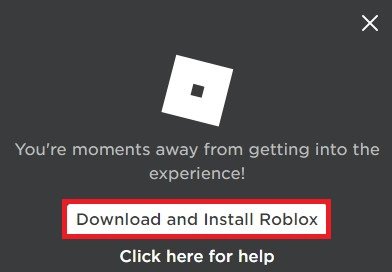您在PC上啟動Roblox是否遇到困難?如果是的話,那麼您來了。在本文中,我們將為您提供解決問題的逐步指南,並立即讓您重新玩自己喜歡的遊戲。
清除您的瀏覽數據
Roblox無法在PC上正確啟動的原因有不同的原因。這可能是由於遊戲,網絡連接,PC上運行的其他應用程序的服務器問題,或者是因為Roblox遊戲文件被損壞。打開您試圖啟動Roblox的瀏覽器。在我們的情況下,那將是Google Chrome瀏覽器。單擊右上角的三個點,然後選擇設定。
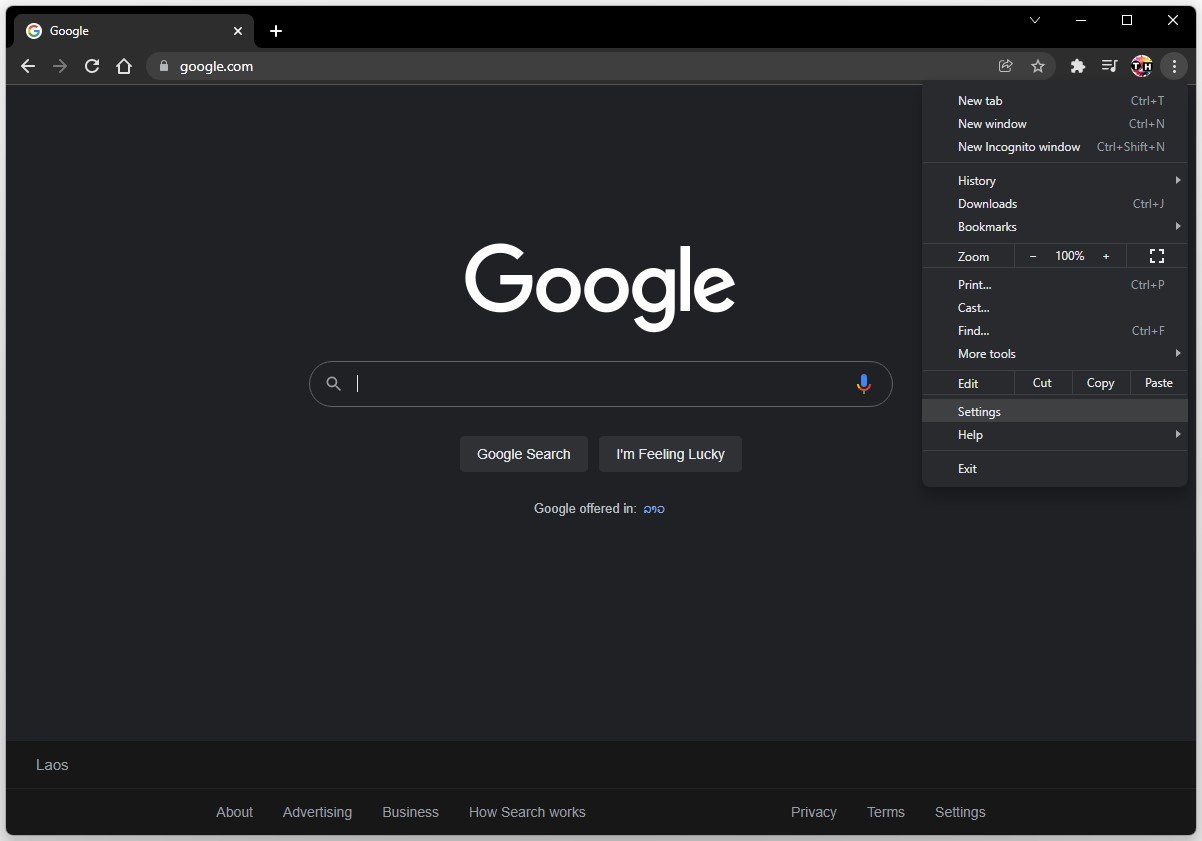
Google Chrome>設置
搜尋瀏覽,訪問您的清除瀏覽數據設置下安全和隱私。
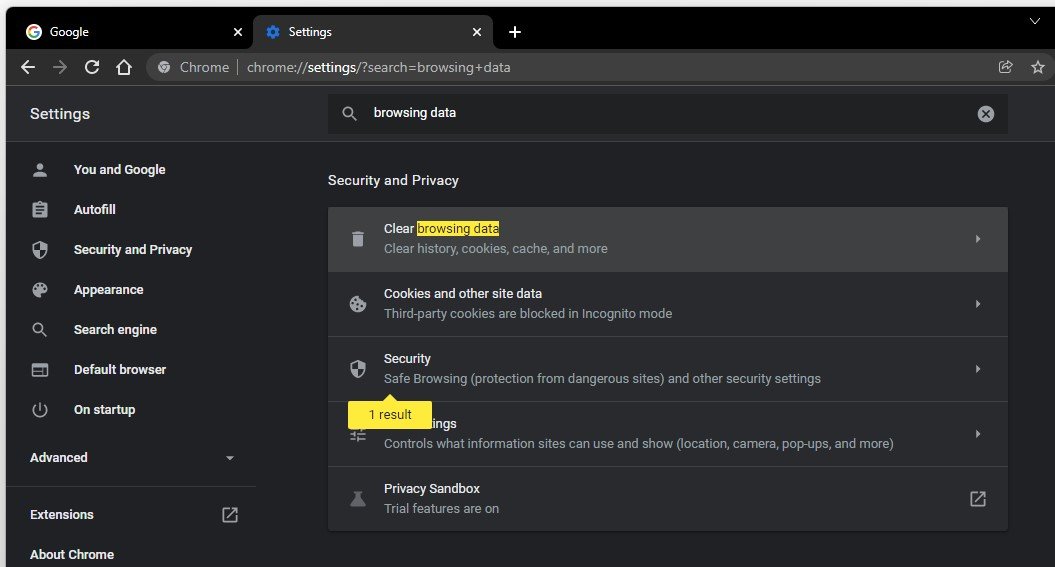
鍍鉻設置>清除瀏覽數據
在下面先進的清除您最近的瀏覽數據,但請留下密碼和其他登錄數據未選中。
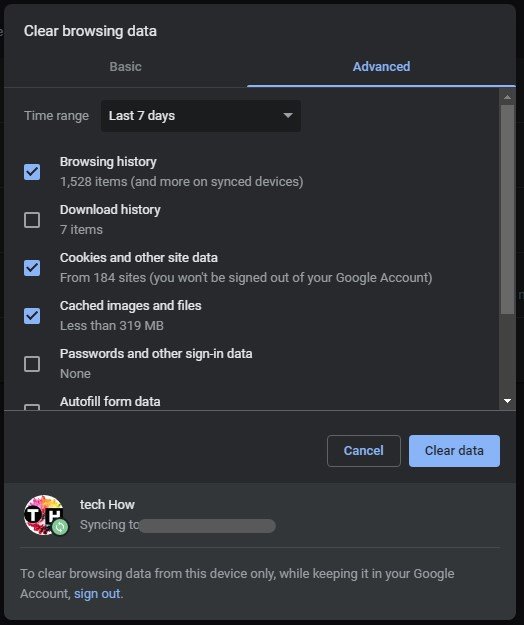
清除瀏覽數據
禁用Adblock瀏覽器擴展程序
選擇擴展名的圖標,然後選擇管理擴展。將向您提供瀏覽器中安裝的擴展名列表。禁用adblock擴展在嘗試在PC上啟動Roblox的同時,因為它可以防止遊戲正確打開。
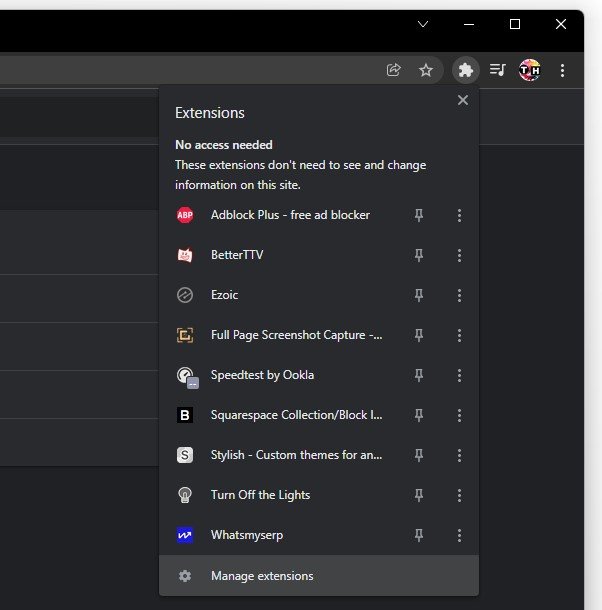
鍍鉻擴展>管理擴展
測試您的網絡連接
確保您使用可靠的網絡連接。您可以測試您的連接speedtest.net。穩定的上傳和下載速度對於擁有可靠的遊戲體驗很重要。特別是您的ping應該保持在100毫秒以下。如果不是這種情況,請重新啟動路由器或調製解調器,並使用與路由器的硬接線連接。
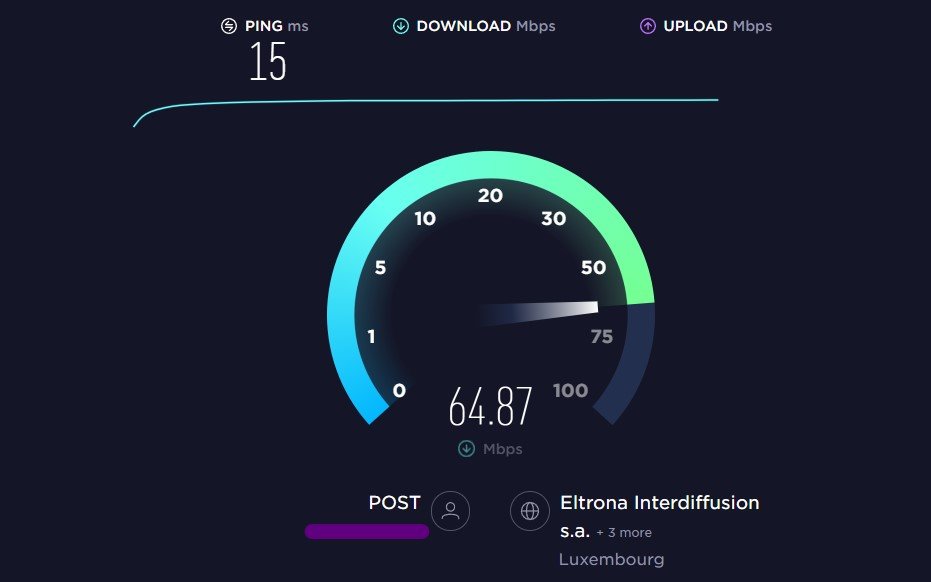
測試您與最近服務器的Internet連接
更新圖形卡驅動程序
嘗試在您的PC上啟動Roblox。如果您仍在啟動Roblox時遇到問題,請確保您的圖形卡驅動程序是最新的。如果您使用英特爾集成圖形,在開始菜單中搜索設備管理器以打開它。擴展您的顯示適配器右鍵單擊列表中的第一個選項。選擇更新驅動程序進而自動搜索驅動程序。這將需要幾秒鐘才能確保您的圖形驅動程序是最新的。
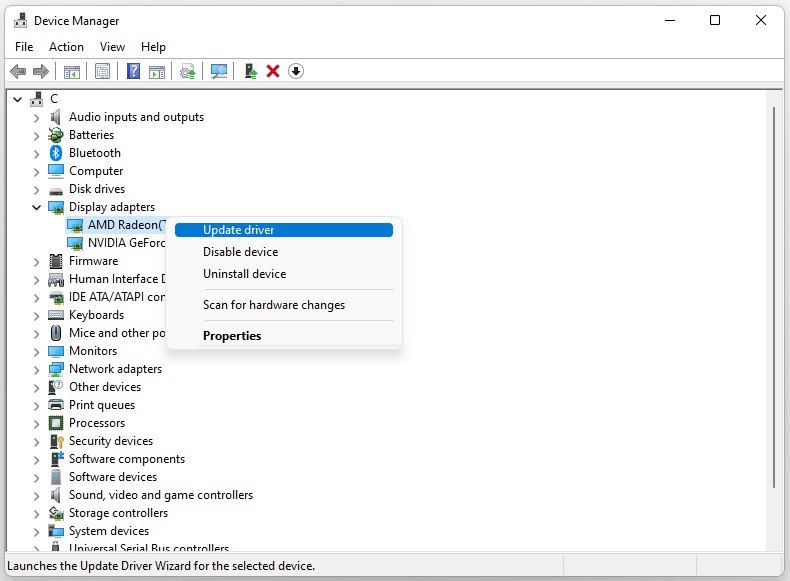
設備管理器>網絡適配器>更新驅動程序
更新您的NVIDIA圖形卡
為了NVIDIA GPU用戶,只需使用 GeForce Experience應用程序以更新圖形驅動程序。在您的GeForce Experience應用程序中,導航到司機選項卡並單擊下載。下載驅動程序將需要一分鐘,而GeForce將自動將其安裝到您的系統中。 AMD用戶應使用AMD Radeon應用。
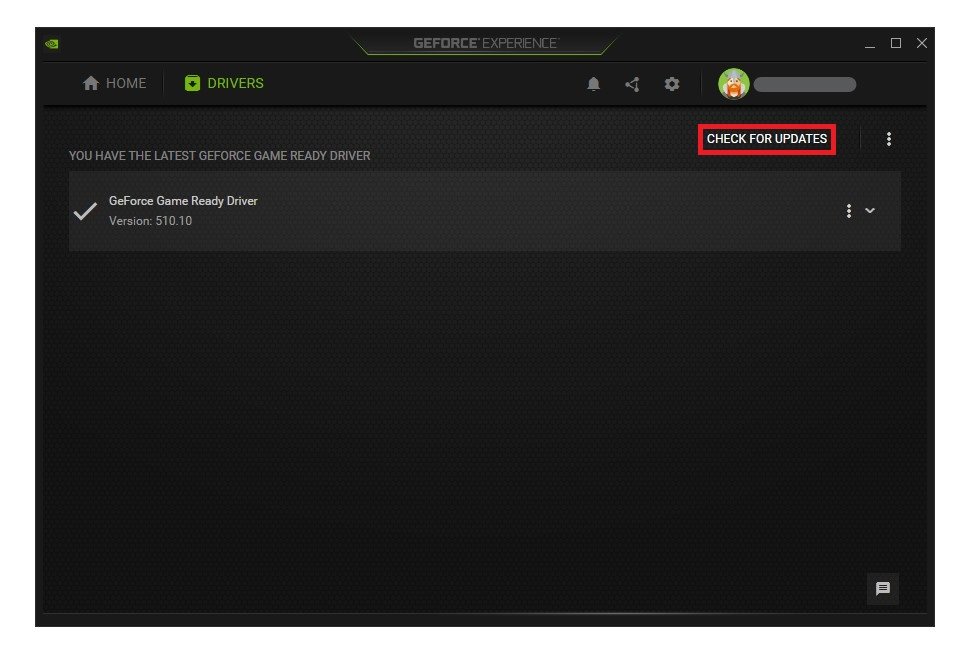
GeForce經驗>驅動程序>下載
結束資源密集型流程
PC上運行的其他應用程序可能會阻礙Roblox正確啟動。為了防止這種情況,請搜索工作管理員在您的開始菜單中搜索以打開它。在過程選項卡,運行中的最終資源密集型應用程序,例如OBS,Creative Cloud應用程序或其他遊戲。
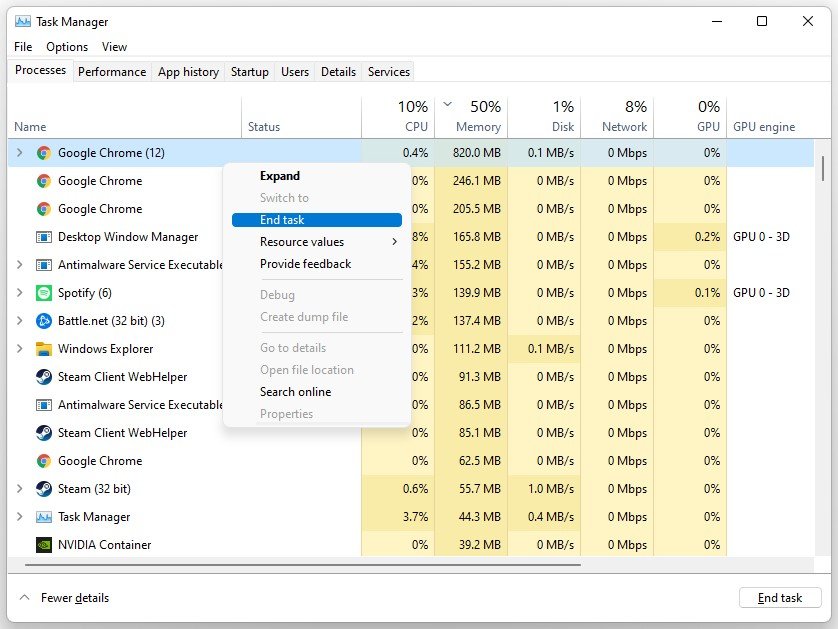
任務管理器>進程>結束任務
作為最後的手段,您需要在PC上重新安裝Roblox。為此,搜索設定打開您的本機設置應用程序。在下面應用, 選擇應用和功能。
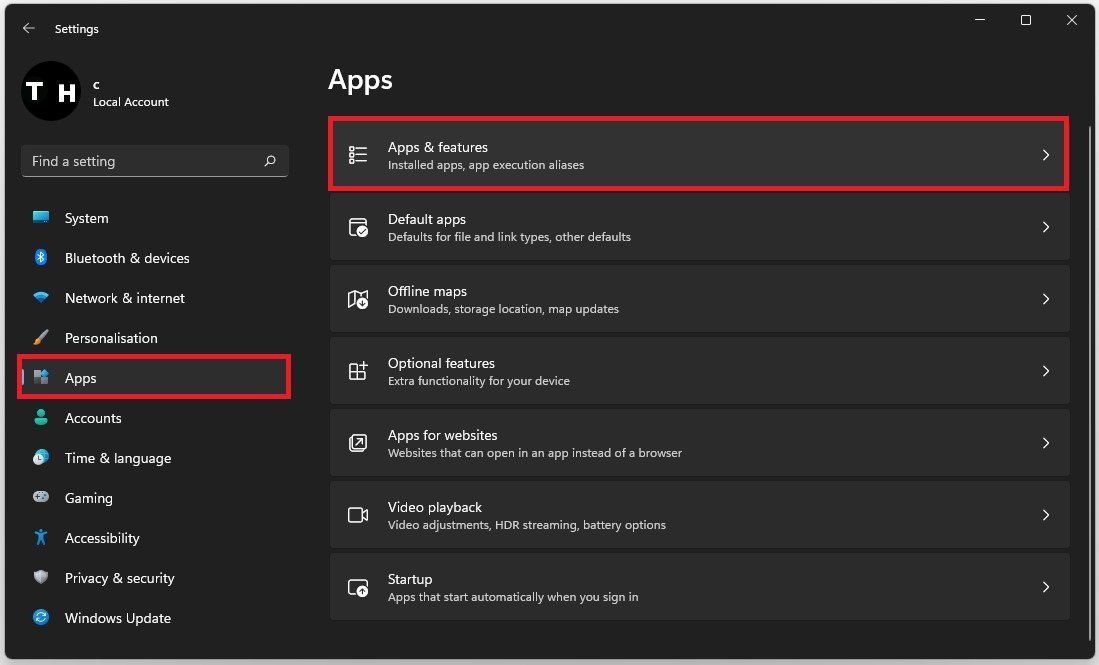
Windows設置>應用程序>應用程序和功能
搜索Roblox和種類您通過所有驅動器進行搜索。最後,單擊您的漢堡菜單Roblox球員並選擇解除安裝。
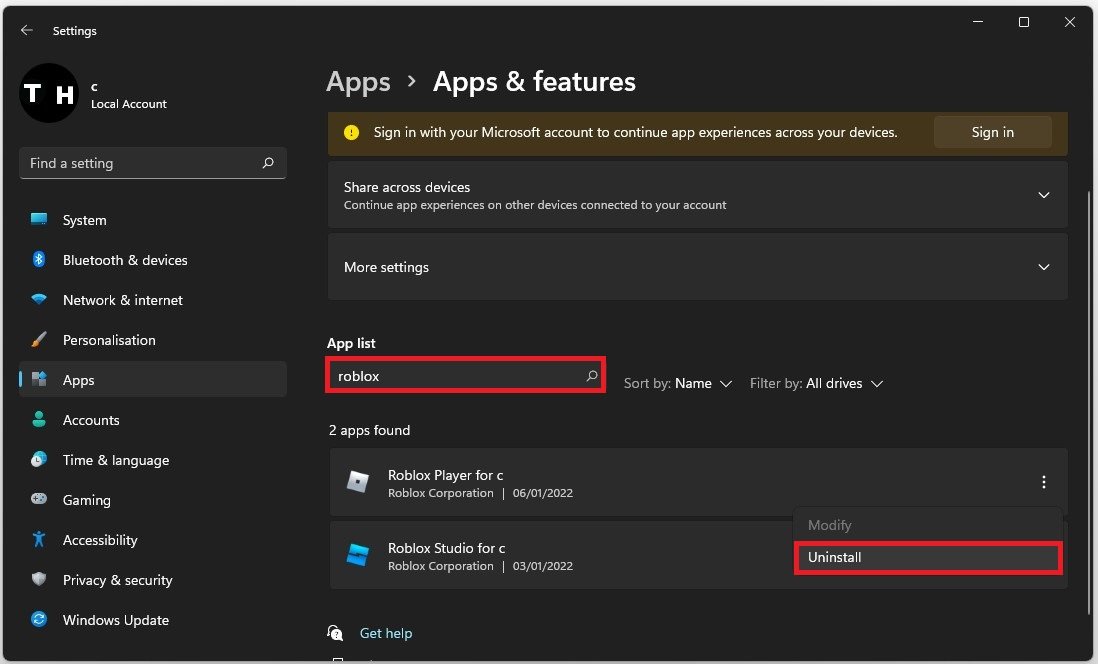
應用和功能> Roblox>卸載
要重新下載Roblox播放器,請導航到Roblox.com並選擇遊戲。 Roblox將提示您重新下載遊戲,Windows將自動安裝它。重新啟動PC也是一個好主意,尤其是在安裝新的GPU驅動程序之後。